1 Internet Information Services (IIS)'i açınız.
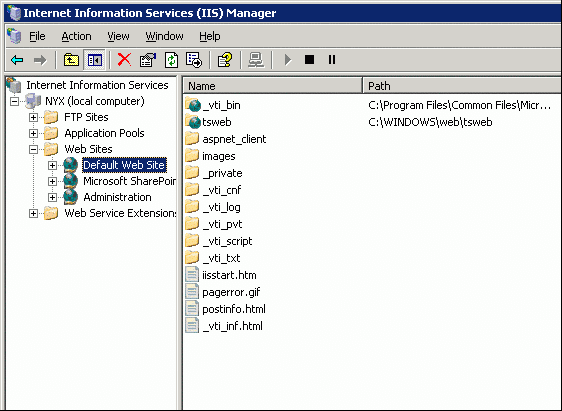
2 SSL Sertifikasını kullanmak istediğiniz web sitesini seçiniz.

3 SSL Sertifikasını kullanmak istediğiniz web sitesine sağ tuş ile tıklayarak Seçenekler (Properties)'i seçiniz.

4 Açılan menüden Directory Security sekmesine tıklayınız.
5 Güvenli İletişim (Secure Communications) bölümünün altında bulunan Server Sertificates (Sunucu Sertifikaları) butonuna tıklayınız.

6 Web Sunucusu Sertifika Oluşturma Sihirbazı (Web Server Certificate Wizard) açılacaktır.
7 İleri (Next) butonuna tıklayarak sonraki adıma geçiniz.

8 Yeni Sertifika Oluştur (Create a new certificate) opsiyonunu seçerek İleri (Next) butonuna tıklayınız.
 9 Prepare the request now, but send it later seçeneğini işaretledikten sonra İleri (Next) butonuna tıklayınız.
9 Prepare the request now, but send it later seçeneğini işaretledikten sonra İleri (Next) butonuna tıklayınız.
10 SSL Sertifikası için CSR Başlığı (Friendly Name) yazınız. (Örn. SSL Sertifikam)
11 Bit uzunluğunu (Bit Length) (Default 1024) ve SGC (Server Gated Cryptography) kullanmak istiyorsanız, istediğiniz SGC'yi seçtikten sonra İleri (Next) butonuna tıklayınız.
12 SGC Seçtiyseniz 13. adıma, seçmediyseniz 14. adıma ilerleyiniz.

13 Kullanmak istediğiniz Şifre Sağlayıcıyı seçiniz. Microsoft RSA SChannel Cryptographic Provider varsayılan olarak seçilidir ve değiştirilmesi önerilmez.

14 Kurum (Organization) ve kurum birimi (Organization Unit) alanlarını doldurduktan sonra İleri (Next) butonuna tıklayınız.

15 Bilinen İsim (Common Name) alanına SSL Sertifikası arkasına almak istediğiniz tam alan adını yazarak İleri (Next) butonuna tıklayınız. (Örn: secure.globessl.com.tr)

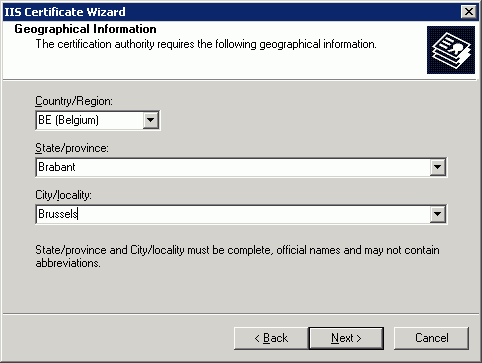
16 Ülke/Bölge, Şehir ve Eyalet bilgilerinizi giriniz. Bu alanların mutlaka doğru olarak doldurulması gerektiği gibi kısaltmalar da kabul edilmemektedir. (Örn: TR, Istanbul, Beyoglu)

17 CSR Kodunuzun kaydedilmesini istediğiniz alanı seçerek İleri (Next) butonuna tıklayınız. Bu dosya genellikle kolay bulunabilmesi adına kök dizinlere ya da masaüstüne kaydedilir. (Örn: C:\certReq.txt)
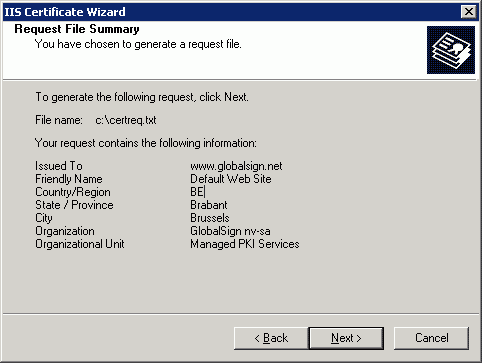
18 Son adımda, yazmış olduğunuz bilgilerin özetini göreceksiniz. Sertifika İmzalama İsteği (CSR)'nize ait bilgileri son bir kez doğruladıktan sonra İleri (Next) butonuna tıklayınız.
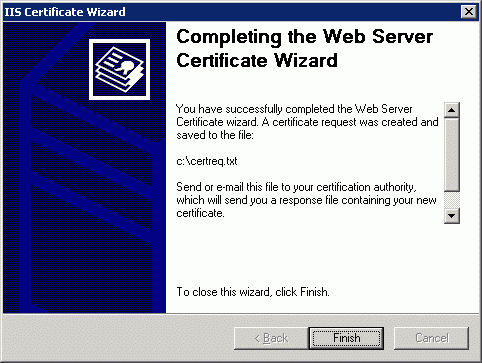
19 Tebrikler! CSR (Certificate Signing Request ya da Sertifika İmzalama İsteği)'niz başarıyla oluşturulmuştur! Şimdi dilerseniz IIS 6 SSL Kurulum dokümanımızı inceleyebilirsiniz.